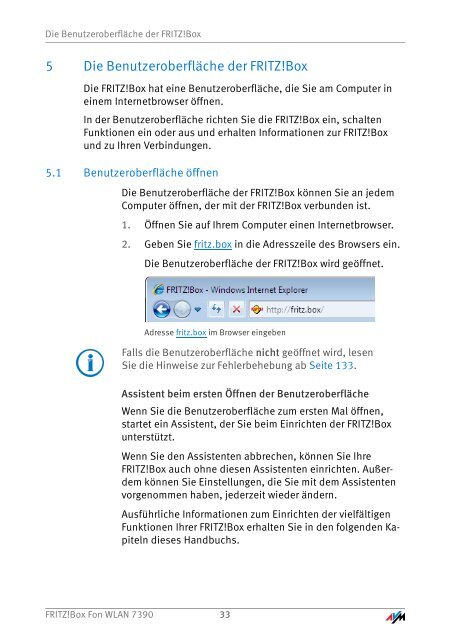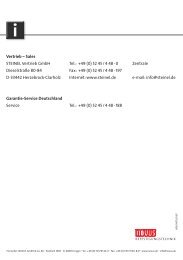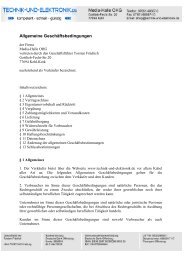FRITZ!Box Fon WLAN 7390 - Technik-und-Elektronik.de
FRITZ!Box Fon WLAN 7390 - Technik-und-Elektronik.de
FRITZ!Box Fon WLAN 7390 - Technik-und-Elektronik.de
Sie wollen auch ein ePaper? Erhöhen Sie die Reichweite Ihrer Titel.
YUMPU macht aus Druck-PDFs automatisch weboptimierte ePaper, die Google liebt.
Die Benutzeroberfläche <strong>de</strong>r <strong>FRITZ</strong>!<strong>Box</strong><br />
5 Die Benutzeroberfläche <strong>de</strong>r <strong>FRITZ</strong>!<strong>Box</strong><br />
Die <strong>FRITZ</strong>!<strong>Box</strong> hat eine Benutzeroberfläche, die Sie am Computer in<br />
einem Internetbrowser öffnen.<br />
In <strong>de</strong>r Benutzeroberfläche richten Sie die <strong>FRITZ</strong>!<strong>Box</strong> ein, schalten<br />
Funktionen ein o<strong>de</strong>r aus <strong>und</strong> erhalten Informationen zur <strong>FRITZ</strong>!<strong>Box</strong><br />
<strong>und</strong> zu Ihren Verbindungen.<br />
5.1 Benutzeroberfläche öffnen<br />
Die Benutzeroberfläche <strong>de</strong>r <strong>FRITZ</strong>!<strong>Box</strong> können Sie an je<strong>de</strong>m<br />
Computer öffnen, <strong>de</strong>r mit <strong>de</strong>r <strong>FRITZ</strong>!<strong>Box</strong> verb<strong>und</strong>en ist.<br />
1. Öffnen Sie auf Ihrem Computer einen Internetbrowser.<br />
2. Geben Sie fritz.box in die Adresszeile <strong>de</strong>s Browsers ein.<br />
Die Benutzeroberfläche <strong>de</strong>r <strong>FRITZ</strong>!<strong>Box</strong> wird geöffnet.<br />
Adresse fritz.box im Browser eingeben<br />
Falls die Benutzeroberfläche nicht geöffnet wird, lesen<br />
Sie die Hinweise zur Fehlerbehebung ab Seite 133.<br />
Assistent beim ersten Öffnen <strong>de</strong>r Benutzeroberfläche<br />
Wenn Sie die Benutzeroberfläche zum ersten Mal öffnen,<br />
startet ein Assistent, <strong>de</strong>r Sie beim Einrichten <strong>de</strong>r <strong>FRITZ</strong>!<strong>Box</strong><br />
unterstützt.<br />
Wenn Sie <strong>de</strong>n Assistenten abbrechen, können Sie Ihre<br />
<strong>FRITZ</strong>!<strong>Box</strong> auch ohne diesen Assistenten einrichten. Außer<strong>de</strong>m<br />
können Sie Einstellungen, die Sie mit <strong>de</strong>m Assistenten<br />
vorgenommen haben, je<strong>de</strong>rzeit wie<strong>de</strong>r än<strong>de</strong>rn.<br />
Ausführliche Informationen zum Einrichten <strong>de</strong>r vielfältigen<br />
Funktionen Ihrer <strong>FRITZ</strong>!<strong>Box</strong> erhalten Sie in <strong>de</strong>n folgen<strong>de</strong>n Kapiteln<br />
dieses Handbuchs.<br />
<strong>FRITZ</strong>!<strong>Box</strong> <strong>Fon</strong> <strong>WLAN</strong> <strong>7390</strong> 33